Πώς να καθαρίσετε την προσωρινή μνήμη, τα cookies, το ιστορικό περιήγησης σε Chrome και Firefox
Στην προηγούμενη ανάρτησή μας, καλύψαμε τη μέθοδο διαγραφής της προσωρινής μνήμης περιήγησης στο πρόγραμμα περιήγησης Edge(delete browsing cache in the Edge browser) . Σε παρόμοιες γραμμές, θα δούμε πώς να αφαιρέσετε την προσωρινή μνήμη, τα cookie και το ιστορικό περιήγησης(remove cache, cookies and browsing history) σε άλλα δημοφιλή προγράμματα περιήγησης όπως το Chrome και το Firefox . Είναι ιδιαίτερα χρήσιμο σε περιπτώσεις όπου χρησιμοποιείτε δημόσιο υπολογιστή ή μοιράζεστε τον προσωπικό σας υπολογιστή με κάποιον και μπορεί να μην θέλετε άλλοι να έχουν πρόσβαση σε αυτά τα δεδομένα.
Ανεξάρτητα από τις προτιμήσεις σας ή ποιες είναι πιθανό να είναι, κάθε πρόγραμμα περιήγησης παρέχει έναν γρήγορο και εύκολο τρόπο για να αφαιρέσετε την προσωρινή μνήμη, τα cookies και το ιστορικό περιήγησης. Ωστόσο, το πρόβλημα έγκειται στην εύρεση αυτών των επιλογών. Μην ανησυχείτε πια, καθώς έχουμε τις απαντήσεις για εσάς.
Η διαδικασία σάς βοηθά επίσης να απορρίψετε τυχόν ανεπιθύμητα στοιχεία δεδομένων, τα οποία θα μπορούσαν να επηρεάσουν την απόδοση του προγράμματος περιήγησής σας.
Εκκαθαρίστε την προσωρινή μνήμη(Cache) , τα cookies , το ιστορικό περιήγησης(Browsing History) στο Chrome
Για να διαγράψετε την προσωρινή μνήμη του προγράμματος περιήγησής σας στο πρόγραμμα περιήγησης Google Chrome , ακολουθήστε τα εξής βήματα:
- Ανοίξτε το Chrome
- Επιλέξτε Περισσότερες ρυθμίσεις
- Επιλέξτε Περισσότερα εργαλεία(More tools)
- Κάντε κλικ στο « Διαγραφή δεδομένων περιήγησης(Clear browsing data) ».
- Τέλος, επιλέξτε τα στοιχεία που θέλετε να διαγραφούν
- Κάντε κλικ στην επιλογή Εκκαθάριση δεδομένων
- Κάντε επανεκκίνηση του προγράμματος περιήγησης Chrome.
Ας δούμε τη διαδικασία λίγο πιο αναλυτικά.
Εκκινήστε το πρόγραμμα περιήγησης Google Chrome . Από επάνω δεξιά, κάντε κλικ στο μενού " Περισσότερα(More) " που είναι ορατό ως 3 τελείες.
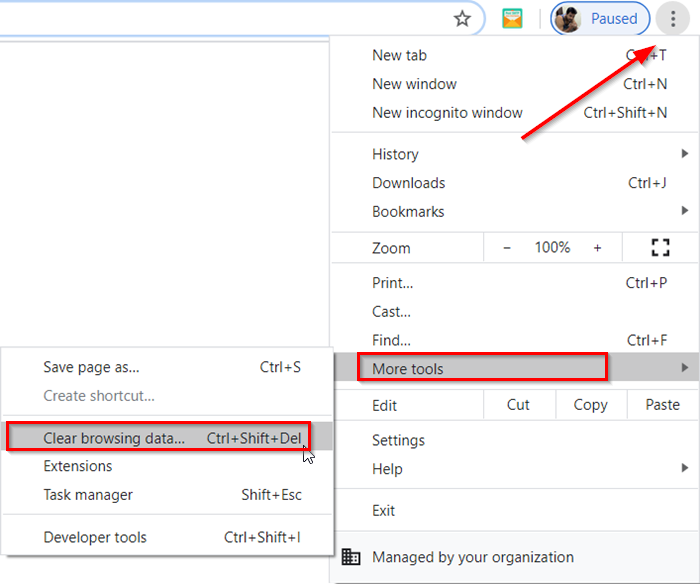
Επιλέξτε τις επιλογές « Περισσότερα εργαλεία(More tools) » και μετά « Διαγραφή δεδομένων περιήγησης(Clear browsing data) ».
Όταν ανοίξει το παράθυρο « Διαγραφή δεδομένων περιήγησης », επιλέξτε τα πλαίσια έναντι των δεδομένων επιλογών.(Clear browsing data)
Επιλέξτε ένα χρονικό εύρος. Από προεπιλογή, η επιλογή παρέχει " Όλη την ώρα(All Time) ", αλλά μπορείτε να την αλλάξετε σε Τελευταία ώρα(Last hour) , 24 ώρες(24 hours) , 7 ημέρες(7 days) ή 4 εβδομάδες(4 weeks) .
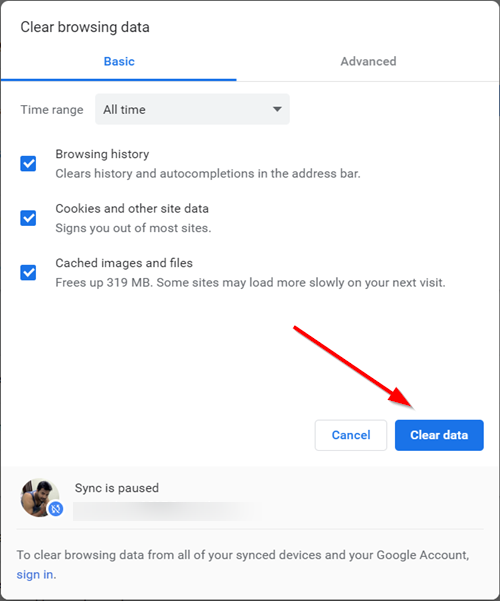
Όταν τελειώσετε, πατήστε το κουμπί " Διαγραφή δεδομένων(Clear Data) " για να αφαιρέσετε την προσωρινή μνήμη, τα cookie και το ιστορικό περιήγησης στο Chrome
Για να διαγράψετε τα δεδομένα περιήγησης από όλες τις συγχρονισμένες συσκευές σας και τον Λογαριασμό σας Google(Google Account) , θα πρέπει να συνδεθείτε.
Εκκαθαρίστε την προσωρινή μνήμη(Cache) , τα cookies , το ιστορικό περιήγησης(Browsing History) στον Firefox
Για να διαγράψετε την προσωρινή μνήμη του προγράμματος περιήγησής σας στο πρόγραμμα περιήγησης Mozilla Firefox , ακολουθήστε τα εξής βήματα:
- Ανοίξτε τον Firefox
- Κάντε κλικ στο Άνοιγμα μενού
- Επιλέξτε την επιλογή Βιβλιοθήκη(Library)
- Επιλέξτε Ιστορικό(History) > Εκκαθάριση πρόσφατου(Clear Recent History) ιστορικού
- Τέλος, επιλέξτε τα στοιχεία που θέλετε να διαγραφούν
- Κάντε κλικ στο Clear Now
- Κάντε επανεκκίνηση του προγράμματος περιήγησης Firefox.
Ας δούμε τη διαδικασία λίγο πιο αναλυτικά.
Εκκινήστε το πρόγραμμα περιήγησης Firefox , κάντε κλικ στο «Άνοιγμα μενού» που εμφανίζεται ως 3 οριζόντιες γραμμές και επιλέξτε την επιλογή « Βιβλιοθήκη(Library) ».

Στη συνέχεια, επιλέξτε « Ιστορικό(History) » > « Διαγραφή πρόσφατου ιστορικού(Clear Recent History) ».
Από το παράθυρο που εμφανίζεται στην οθόνη του υπολογιστή σας, επιλέξτε ένα εύρος χρόνου(Time) όπως φαίνεται στο πρόγραμμα περιήγησης Chrome . Ωστόσο, οι διαθέσιμες επιλογές εδώ είναι διαφορετικές και περιλαμβάνουν
- Τελευταία ώρα
- Τελευταίες δύο ώρες
- Τελευταίες Τέσσερις Ώρες
- Σήμερα
- Τα παντα
Επιλέξτε την επιθυμητή επιλογή.
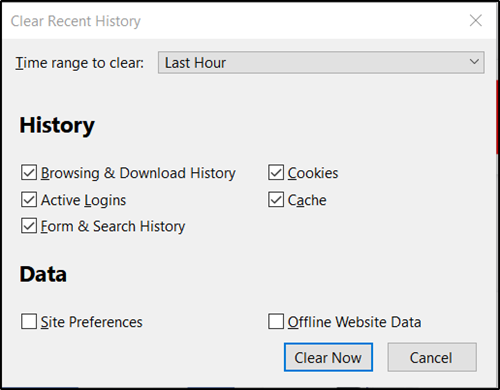
Στη συνέχεια, επιλέξτε τα πλαίσια δίπλα στα « Ιστορικό περιήγησης και λήψης(Browsing & Download History) », « Cookies » και « Προσωρινή μνήμη(Cache) ».
Μαζί με τις παραπάνω επιλογές, θα βρείτε 2 επιπλέον κουτιά-
- Δεδομένα ιστότοπου εκτός σύνδεσης(Offline Website Data) – Επιτρέπει σε έναν ιστότοπο να αποθηκεύει αρχεία στον υπολογιστή σας, ώστε να μπορείτε να συνεχίσετε να τα χρησιμοποιείτε όταν δεν είστε συνδεδεμένοι στο Διαδίκτυο(Internet) .
- Προτιμήσεις τοποθεσίας(Site Preferences) – Καταγράφει τις προτιμήσεις για συγκεκριμένο ιστότοπο, όπως το αποθηκευμένο επίπεδο ζουμ για τοποθεσίες, η κωδικοποίηση χαρακτήρων και τα δικαιώματα για τοποθεσίες (όπως εξαιρέσεις αποκλεισμού αναδυόμενων παραθύρων) που περιγράφονται στο παράθυρο Πληροφορίες σελίδας .(Page Info)
Εάν θέλετε να αφαιρέσετε και τις πληροφορίες που είναι αποθηκευμένες σε αυτό, επιλέξτε τα πλαίσια.
Στο τέλος, πατήστε το κουμπί « Διαγραφή τώρα(Clear Now) » για να αφαιρέσετε την προσωρινή μνήμη, τα cookies και το ιστορικό περιήγησης στον Firefox .
Η ενέργεια κατά την επιβεβαίωση θα κλείσει το παράθυρο και θα διαγράψει ή θα αφαιρέσει τα στοιχεία που έχετε επιλέξει από το ιστορικό σας.
Διαβάστε(Read) : Πώς να διαγράψετε την προσωρινή μνήμη Opera, τα cookies, το ιστορικό περιήγησης .
Related posts
Εκκαθάριση ή διαγραφή ιστορικού περιήγησης, cookies, δεδομένων, προσωρινής μνήμης στο Edge
Εκκαθάριση cookies, δεδομένων ιστότοπου, προσωρινής μνήμης για συγκεκριμένο ιστότοπο: Chrome Edge Firefox
Το Google Chrome δεν θα διαγράψει το Ιστορικό και τα Δεδομένα περιήγησης
Πώς να διαγράψετε αυτόματα τα cookies, την προσωρινή μνήμη, το ιστορικό του Firefox κατά την έξοδο
Αποτρέψτε τους χρήστες από τη διαγραφή του Ιστορικού περιήγησης και των cookies στο IE
Έλεγχος υπερσυνδέσμων σε προγράμματα περιήγησης Chrome και Firefox
Λήψη ή λήψη στιγμιότυπων οθόνης στο πρόγραμμα περιήγησης Chrome ή Firefox εγγενώς
Πώς να εκκαθαρίσετε την προσωρινή μνήμη και τα cookies στο Google Chrome
Ενεργοποιήστε τη σκοτεινή λειτουργία σε οποιονδήποτε ιστότοπο χρησιμοποιώντας το Dark Reader για Chrome, Firefox
Είναι ασφαλές να αποθηκεύσετε τους κωδικούς πρόσβασης στο πρόγραμμα περιήγησης Chrome, Firefox ή Edge;
Πώς να αποθηκεύσετε ιστοσελίδες ως PDF σε Chrome ή Firefox
10 καλύτερες επεκτάσεις Chrome, Edge και Firefox για αποθήκευση σελίδας για ανάγνωση αργότερα
Απενεργοποίηση, Ενεργοποίηση cookies σε προγράμματα περιήγησης Chrome, Edge, Firefox, Opera
Πώς να μεταφράσετε μια ιστοσελίδα σε Chrome, Firefox και Edge
Δωρεάν Web Cache Viewer για προγράμματα περιήγησης Chrome, Firefox και Edge
Αλλάξτε τη γλώσσα διεπαφής χρήστη για το πρόγραμμα περιήγησης Chrome ή Firefox
Πώς να σταματήσετε τις αυτόματες ανακατευθύνσεις σε προγράμματα περιήγησης Chrome, Firefox, Edge
Πώς να κάνετε το Flash να λειτουργεί σε Chrome, Edge, Firefox ΤΩΡΑ
Το Chrome ή ο Firefox δεν μπορούν να κάνουν λήψη ή αποθήκευση αρχείων στον υπολογιστή σας
Αναγκάστε το άνοιγμα των συνδέσμων στην καρτέλα παρασκηνίου σε Chrome, Edge, Firefox, Opera
